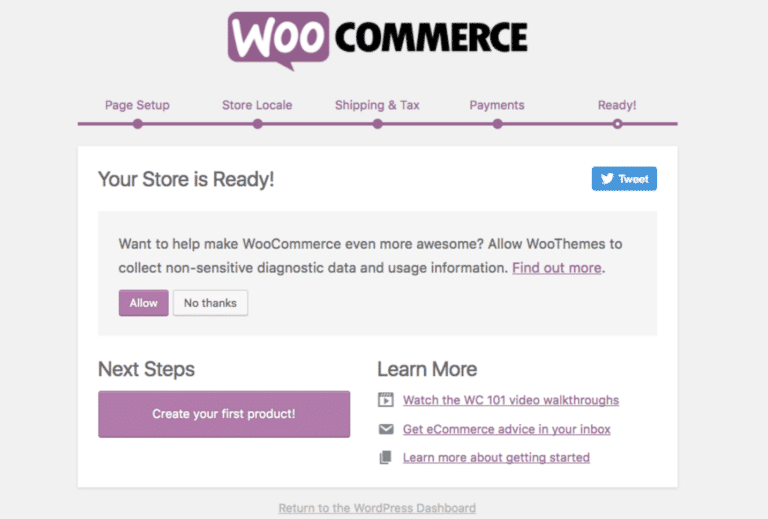
In den Jahren seit seiner Einführung WooCommerce hat sich zu einem der beliebtesten E-Commerce-Plugins entwickelt. Open Source, leicht verständlich und hochgradig anpassbar – es ist leicht zu erkennen, warum es so beliebt ist. Dennoch kann es gerade für Anfänger ziemlich einschüchternd wirken. Deshalb haben wir unser erstes grundlegendes WooCommerce-Tutorial vorbereitet: Wir zeigen Ihnen, wie es geht!
Egal, ob Sie in den E-Commerce expandieren oder eine Website von Grund auf neu erstellen möchten, Sie benötigen eine Anleitung. Geldgeschäfte wirken immer einschüchternd, aber WooCommerce ist absolut sicher. Lassen Sie uns auf jeden Fall in dieses WooCommerce-Tutorial eintauchen und Sie einrichten!
Anforderungen
Um das durchzugehen WooCommerce-Tutorial, Sie benötigen zwei Dinge:
- Eine WordPress-Website.
- Administratorzugriff auf die besagte Website, um Plugins zu installieren und zu verwalten.
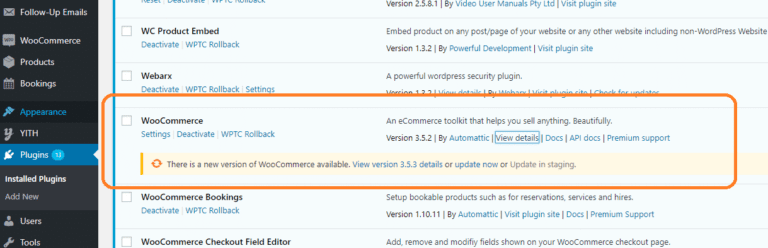
WooCommerce-Tutorial : Installation
Das erste, was Sie in diesem WooCommerce-Tutorial tun müssen, ist einfach: Installieren Sie das Plugin! Hier sind die Schritte:
- Gehen Sie in WordPress zum Bildschirm „Plugins“, den Sie über das Dashboard finden.
- Aktivieren Sie das WooCommerce-Plugin.
- Installieren Sie die WooCommerce-Shopseiten. Sobald Sie das Plugin aktiviert haben, wird Ihnen ein Assistent zur Installation dieser Seiten angezeigt, darunter die Hauptseite des Shops und eine Warenkorbseite.
- Klicken Sie auf „WooCommerce-Seiten installieren“.
- Folgen Sie den Schritten bis zum Ende.
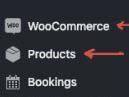
Anschließend gelangen Sie zum Willkommensbildschirm. Hier sehen Sie links im WordPress-Admin-Menü zwei neue Elemente: WooCommerce und Produkte. Beachten Sie, dass Sie im weiteren Verlauf dieses WooCommerce-Tutorials mit dem ersten Element arbeiten werden.
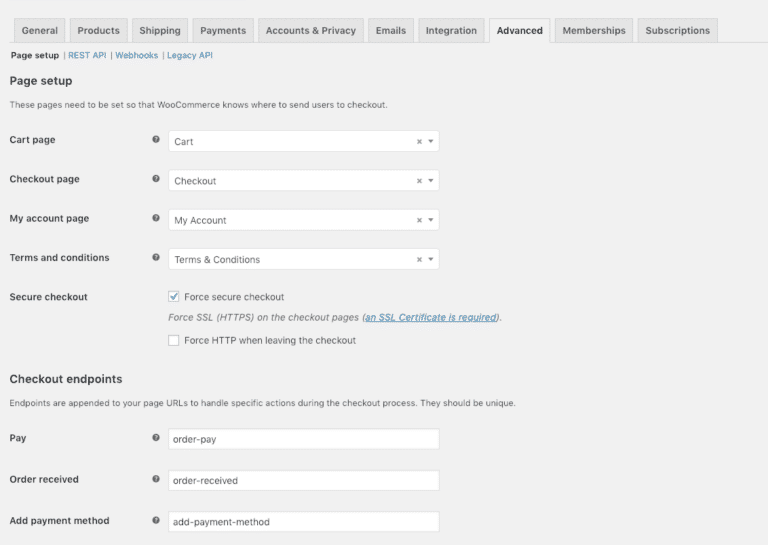
Überarbeitung der WooCommerce-Seiten
Während die Installation die relevanten WooCommerce-Seiten hinzugefügt haben sollte, ist es wichtig zu überprüfen, ob sie in der Navigation angezeigt werden. So überprüfen Sie, ob alles richtig funktioniert:
- Gehen Sie zu Ihrem WordPress-Dashboard.
- Gehen Sie zum Bildschirm „Darstellung“ > „Menüs“.
- Entscheiden Sie, welche WooCommerce-Seiten Sie auf Ihrer Website haben möchten. Zu den beliebtesten Seiten gehören Shop, Kasse, Warenkorb, ein Link zur Startseite und Mein Konto.
- Fügen Sie die von Ihnen ausgewählten Seiten hinzu.
- Überprüfen Sie, ob die Seiten auf der Live-Site einwandfrei funktionieren. Beim Navigieren sollten Sie beispielsweise eine leere Shop-Seite finden.
Um Ihre zugewiesenen Seiten zu bearbeiten, fügen Sie dies nach Ihrer Domain hinzu: /wp-admin/admin.php?page=wc-settings&tab=advanced
WooCommerce konfigurieren
Nachdem Sie sichergestellt haben, dass E-Commerce ordnungsgemäß läuft, ist es Zeit für die Anpassung. Wie Sie sich vorstellen können, ist dies der umfangreichste Teil des WooCommerce-Tutorials. Wir haben diesen Abschnitt in drei Unterabschnitte unterteilt: Allgemeine Einstellungen, Produkteinstellungen und Steuereinstellungen.
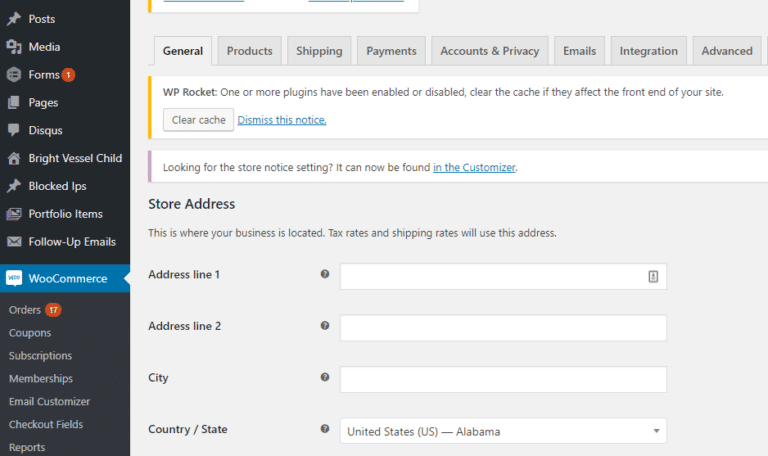
Allgemeine Einstellungen
- Gehen Sie in Ihrem WordPress-Dashboard zu WooCommerce > Einstellungen.
- Wählen Sie die Registerkarte Allgemein.
- Geben Sie den Standort und den Ort an, an dem das Geschäft betrieben wird. Wenn Sie beispielsweise in den USA ansässig sind und in den USA und Kanada verkaufen, geben Sie dies hier an. Sie können auch weltweit verkaufen.
- Wählen Sie die Währung aus, die Sie für Ihre Verkäufe verwenden möchten. Idealerweise fügen Sie hier die Währung Ihres Landes hinzu.
- Nachdem Sie die allgemeinen Einstellungen angepasst haben, klicken Sie auf Änderungen speichern.
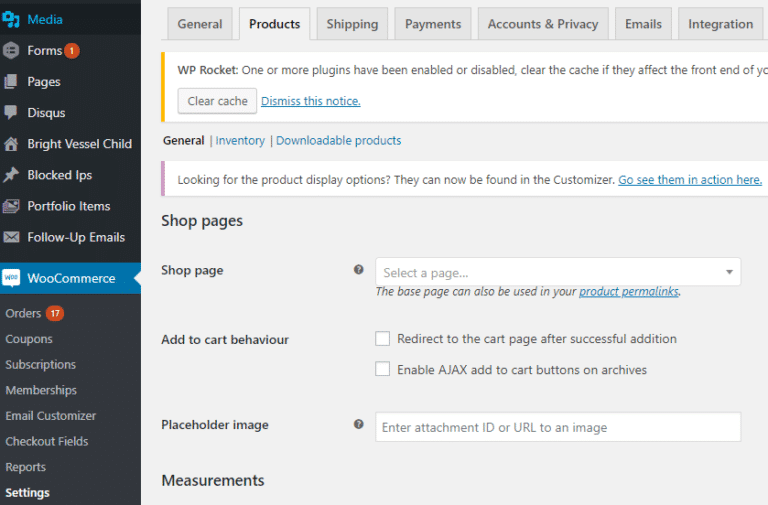
Produkteinstellungen
Als Erstes müssen Sie in Ihrem WordPress-Dashboard den Reiter WooCommerce > Produkte aufrufen. Dieser Reiter hat zwei kleinere Reiter: Produktoptionen und Inventar. Wir gehen zuerst die Optionen durch. Folgendes finden Sie dort:
- Auf der Produktarchiv-/Shop-Seite sehen Sie die Hauptseite des Shops. WooCommerce legt sie standardmäßig als Shop fest und zeigt Ihre Produkte automatisch an. Wenn Sie dies jedoch nicht wünschen, können Sie eine andere Seite erstellen.
- Im Dropdown-Menü „Shop-Seitenanzeige“ werden Sie gefragt, was angezeigt werden soll: Produkte, Produktkategorien oder beides. Wir empfehlen die Option „Beide anzeigen“.
- Mit der Standardkategorieanzeige können Sie auswählen, wie die Kategorieseiten aussehen sollen. Sie können zwischen der Anzeige von Produkten, Unterkategorien oder beidem wählen.
- Im Menü „Standardmäßige Produktsortierung“ können Sie auswählen, wie Sie Produkte präsentieren möchten. Sie können die Produkte nach Beliebtheit, Bewertung, Aktualität und Preis sortieren. Benutzer können die Produkte auch nach ihrer bevorzugten Sortierung sortieren.
- Im Bereich „In den Warenkorb“ können Sie festlegen, ob Sie AJAX verwenden und ob Besucher nach dem Hinzufügen von Artikeln direkt zum Warenkorb weitergeleitet werden. Wir empfehlen, nicht zum Warenkorb umzuleiten, da manche Kunden dies als störend empfinden könnten. Lassen Sie Ihre Besucher stattdessen so viele Artikel hinzufügen, wie sie möchten, und anschließend manuell zur Kasse gehen.
- Im Abschnitt „Produktdaten“ können Sie die gewünschten Gewichts- und Maßeinheiten auswählen. Hier können Sie auch festlegen, wie Ihre Bewertungen erfolgen sollen.
- Im Bereich „Produktbildgrößen“ können Sie die Abmessungen der Produktbilder auf jeder Produktseite und in den Listenansichten festlegen. Es ist wichtig, die verwendeten Bildgrößen zu kennen, da WordPress sie in diesen Abmessungen speichert. Beachten Sie, dass Sie die Miniaturansichten neu erstellen müssen, wenn Sie hier nach dem Hochladen der Bilder Änderungen vornehmen.
- Im Bereich „Herunterladbare Produkte“ können Sie das Verhalten Ihrer Besucher bei Downloads steuern. Wenn Sie herunterladbare Inhalte auf Ihrer WooCommerce-Site veröffentlichen, können Sie festlegen, dass Besucher während der Zahlungsabwicklung Zugriff auf die Downloads erhalten. Sie können Besucher auch dazu auffordern, sich anzumelden, um Inhalte herunterladen zu können.
- Nachdem Sie die Produkteinstellungen angepasst haben, klicken Sie auf Änderungen speichern.
Gehen Sie nun zum Unterreiter „Inventaroptionen“, wo Sie die Art und Weise der Lagerbestandsverwaltung auswählen können. Auf diese Weise kann WooCommerce die Lagerbestandskontrolle für Sie übernehmen.
- WooCommerce kann Sie benachrichtigen, wenn ein bestimmtes Produkt zur Neige geht.
- Sie können Artikel ausblenden, wenn sie nicht vorrätig sind, oder Besucher darüber informieren, dass der Artikel derzeit nicht verfügbar ist.
- Von hier aus ist es möglich, Lagerbestände anzuzeigen, sodass Besucher wissen, ob nicht mehr viele Artikel verfügbar sind.
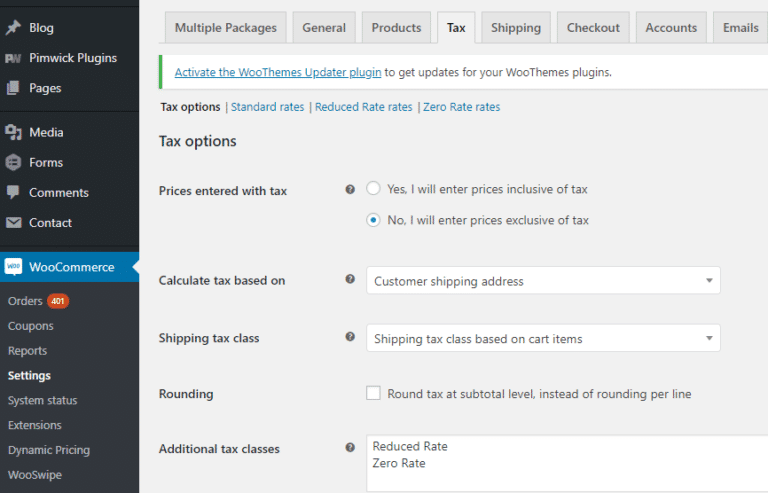
Steuereinstellungen
Die Registerkarte „Steuern“ verfügt über vier verschiedene Unterregisterkarten: Steueroptionen, Standardsätze, ermäßigte Sätze und Nullsätze. Hier sind einige der Optionen, die Sie auf dem Bildschirm „Optionen“ ausführen können:
- Bei „Preise mit Steuern“ können Sie wählen, ob Sie Steuern ein- oder ausschließen möchten. Bedenken Sie, dass viele Käufer es unangenehm finden, wenn ein Artikel einen bestimmten Preis hat und kurz vor dem Kauf unerwartete Steuern hinzukommen. Wenn Sie jedoch in verschiedene Staaten oder Länder mit unterschiedlichen Steuervorschriften verkaufen, ist es am besten, keine Steuern einzubeziehen und die Preise von eCommerce berechnen zu lassen.
- Unter „Steuerbasiert auf“ können Sie berechnen, wo die Steuern der Website basieren: an Ihrer Adresse oder an der Adresse Ihrer Kunden. Die Wahl hängt davon ab, unter welchem Steuersystem Sie arbeiten.
- Wenn Sie Artikel verkaufen, für die Versandsteuern anfallen, können Sie unter „Versandsteuerklasse“ angeben, wie diese berechnet werden sollen. Sie können einen Pauschal- oder Nullsatz verwenden, den Steuersatz auf die von Ihnen versendeten Produkte abstimmen oder sogar eine neue Klasse für den Versand unter „Zusätzliche Steuerklassen“ erstellen.
- Mit zusätzlichen Steuerklassen können Sie Steuerklassen hinzufügen, die WooCommerce nicht berücksichtigt hat. Sie müssen dann die für jede dieser neuen Steuern relevanten Ländercodes und Steuersätze hinzufügen.
- Mit der Option „Steuersummen anzeigen“ können Sie festlegen, wie die verschiedenen Steuern angezeigt werden sollen: einzeln oder als Ganzes.
- Nachdem Sie die Einstellungen für die Steueroptionen angepasst haben, klicken Sie auf „Änderungen speichern“.
Sie können nun zum Unterreiter „Standardsätze“ wechseln. Dort finden Sie alle Orte, an denen Sie verkaufen, seien es Länder oder Bundesstaaten, sodass WooCommerce die Steuersätze für jeden einzelnen Ort berechnen kann.
- Klicken Sie auf den Link für den Code jedes Ortes und fügen Sie ihn dem Feld „Ländercode“ hinzu.
- Gehen Sie zum Feld „Satz %“ und geben Sie den Steuersatz für jeden Ort ein.
- Prüfen Sie, ob der Steuersatz auch auf die Versandkosten anfällt. Aktivieren Sie in diesem Fall das Kontrollkästchen.
- Nachdem Sie alle relevanten Steuersätze und Vorwahlen hinzugefügt haben, klicken Sie auf „Änderungen speichern“.
Wenn Sie Produkte ohne Steuern verkaufen, wechseln Sie zum Unterreiter „Nullsteuersätze“. Hier können Sie den Ländercode des Landes eingeben, in dem der Nullsteuersatz gilt, indem Sie im Feld „Satz %“ 0 % eingeben.
Zusammenfassend
Mit diesem WooCommerce-Tutorial haben Sie die ersten Schritte zur Einrichtung eines eShops gemacht. Sie haben Ihre allgemeinen Einstellungen, Produkt- und Steuereinstellungen konfiguriert. Behalten Sie die Bright Vessel-Blog um weitere Tutorials zu finden!
Bright Vessel ist seit langem auf die Erstellung und Verwaltung von WordPress-Websites spezialisiert. Unser breiter Kundenstamm spricht für sich, da wir für jeden Kunden individuelle Lösungen entwickelt haben. Erfahren Sie mehr über unsere Dienstleistungen oder Kontakt um herauszufinden, wie wir zusammenarbeiten können.
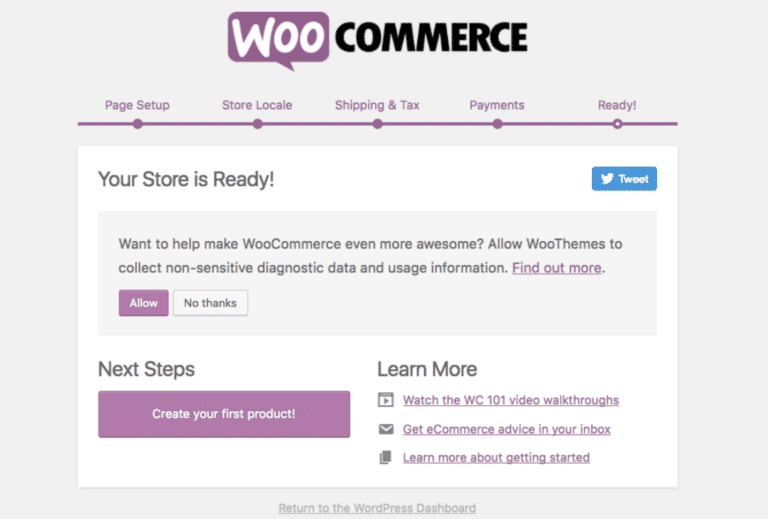
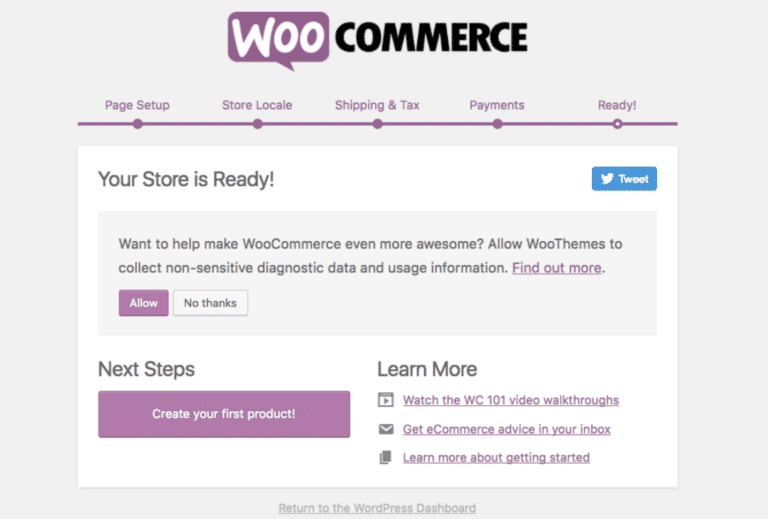
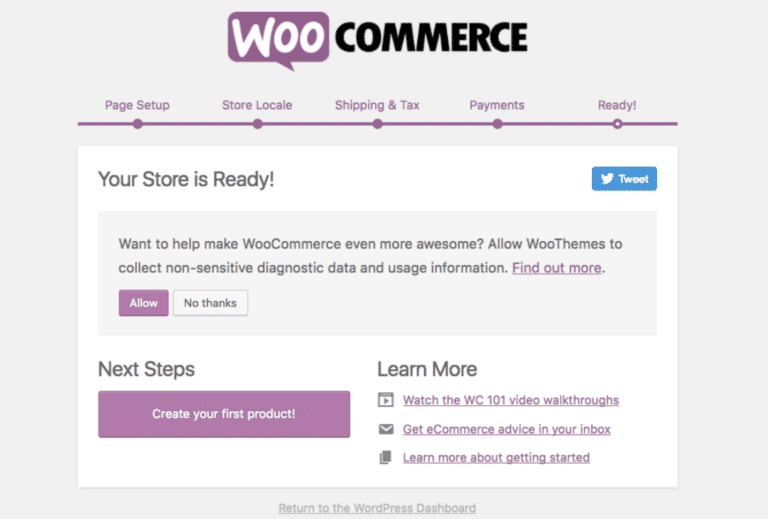
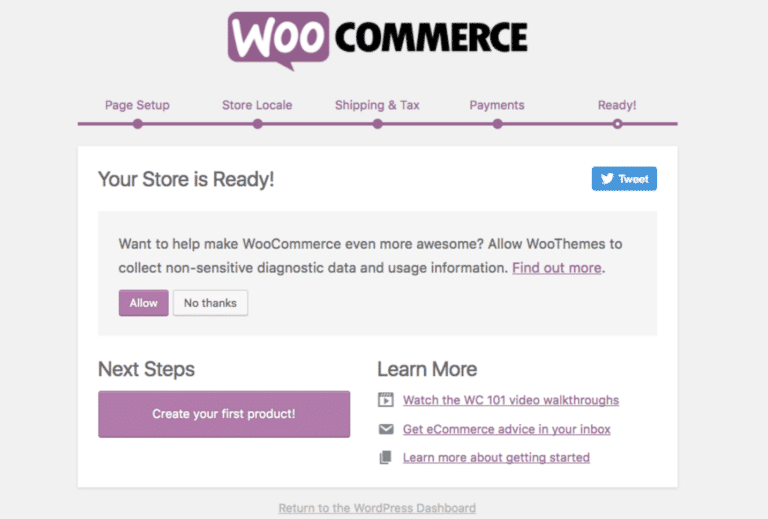
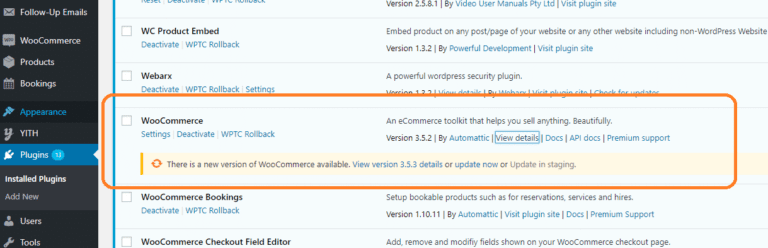
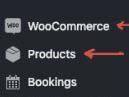
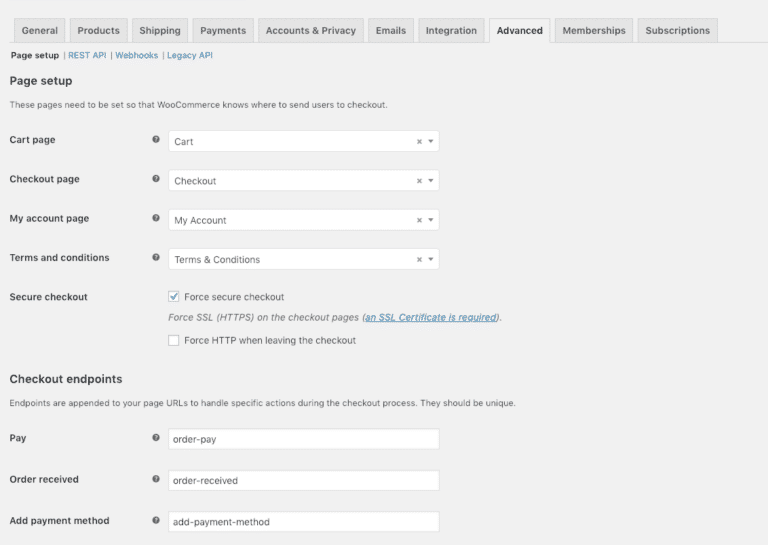
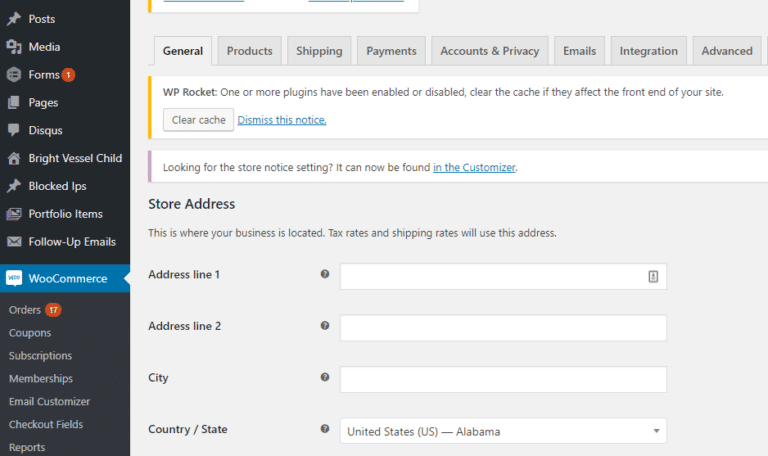
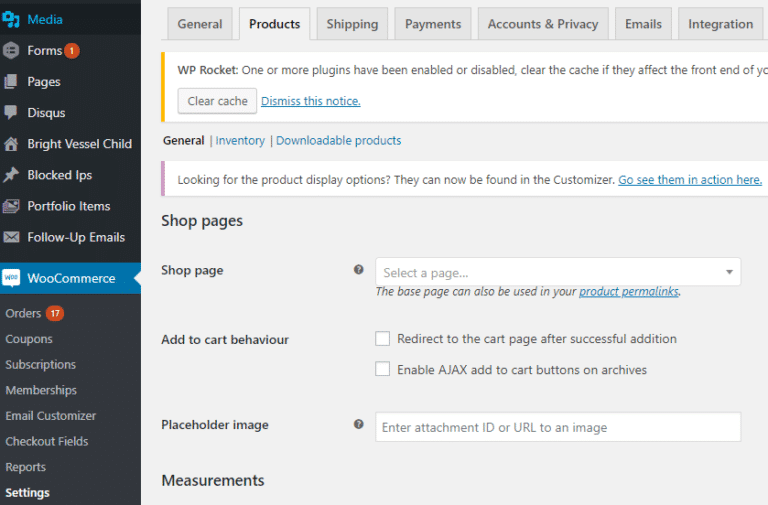
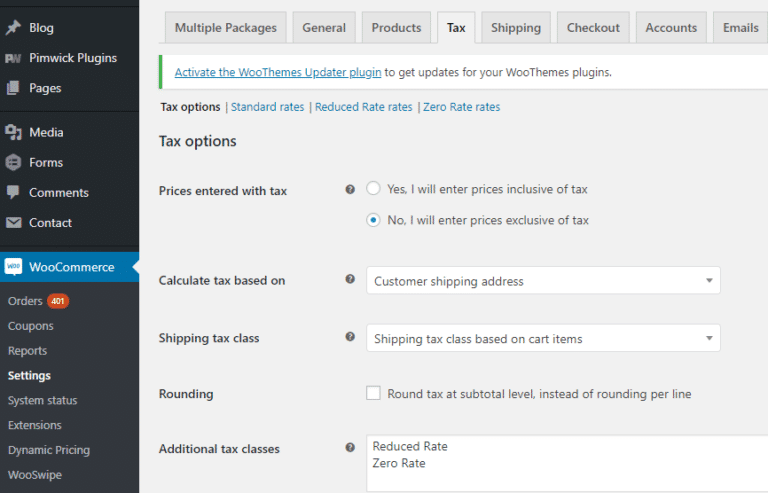



Hinterlasse einen Kommentar
Sie müssen eingeloggt um einen Kommentar zu posten.